Top 4 AMR naar WAV-converters die u op dit moment moet gebruiken
Als je in het verleden een mobiel 3GP-apparaat hebt gehad, heb je waarschijnlijk gezien dat je spraakopnamen worden opgeslagen in het AMR-bestandsformaat. Hoewel deze audiobestanden redelijk goed zijn, zijn ze niet goed genoeg voor iemand die de beste muziekervaring wil hebben.
Je bent niet de enige in deze strijd. Om dit op te lossen, wil je misschien de AMR naar een WAV bestandsformaat. Lees het onderstaande artikel om op deze kwestie in te gaan en meer te weten te komen over lossless audiocodes.
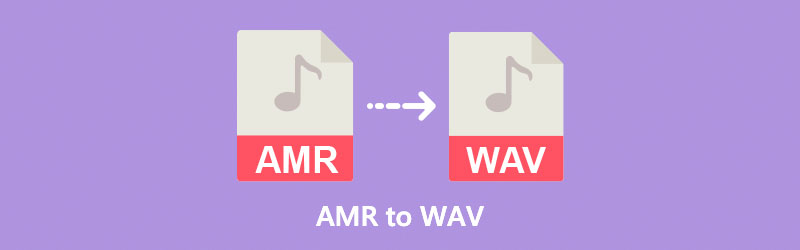
- Deel 1. Beste manier om AMR naar WAV te converteren
- Deel 2. Hoe AMR op andere manieren naar M4A te converteren?
- Deel 3. Veelgestelde vragen over AMR naar WAV-conversie
Deel 1. Beste manier om AMR naar WAV te converteren
Vidmore Video Converter is een uitgebreid programma voor het converteren van AMR naar WAV-bestanden. Bovendien is het een van de must-haves voor gebruikers vanwege de compatibiliteit met Windows en Mac OS. Daarnaast biedt deze offline converter meer dan 200 populaire formaten die geschikt zijn voor elke situatie. Afgezien van audio- en videoconversie, kan het ook uw bestanden transcoderen voor een specifiek apparaat zoals Apple, Samsung en Xbox.
Maar wat nog belangrijker is, Vidmore Video Converter bevordert een verliesvrije kwaliteit en een 50x hogere conversiesnelheid. Wat de functie betreft, deze zijn opmerkelijk in vergelijking met elk programma op de markt.
Om uw AMR-bestanden naar WAV te converteren, volgen hier de stappen die u kunt volgen.
Stap 1: Installeer Vidmore Video Converter
Het installeren van de software op uw apparaat is het eerste dat u moet doen. Klik op de downloadknoppen hieronder volgens het besturingssysteem dat u heeft. Als u klaar bent, voert u het programma uit en volgt u de installatiewizard.
Stap 2: Importeer het AMR-bestand naar de tijdlijn
Druk na het starten van de software op de Plus pictogram op de hoofdinterface. Tegen die tijd wordt uw computermap weergegeven en wordt er doorheen gescand om uw AMR-bestand te selecteren. Als alternatief kunt u uw organische bestand naar het programma slepen.
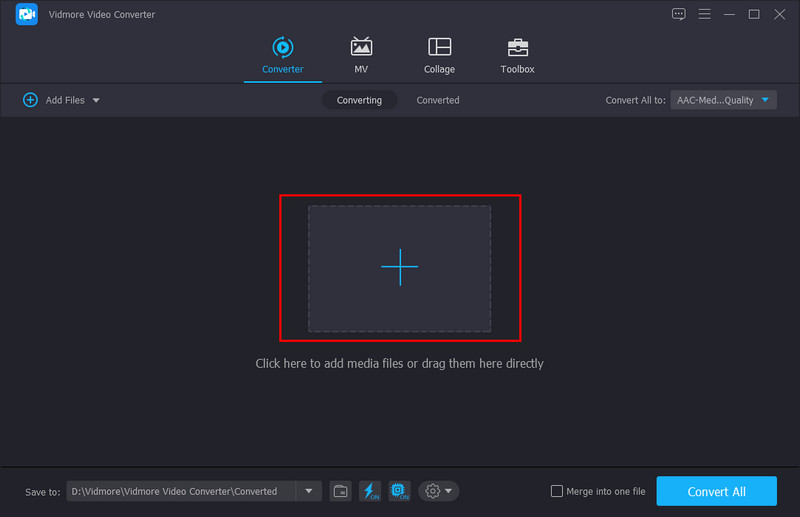
Stap 3: Stel WAV in als uitvoerformaat
Nu het AMR-bestand aan de tijdlijn is toegevoegd, is het instellen van de uitvoer uw volgende zet. Om dit te doen, laat je de Alles converteren naar tabblad in de linkerbovenhoek van de interface. Kies dan de Audio tabblad en selecteer WAV van de lijst. Als u de bitrate of samplefrequentie van uw bestand moet wijzigen, kunt u dit doen door de aan te vinken Aangepast profiel.
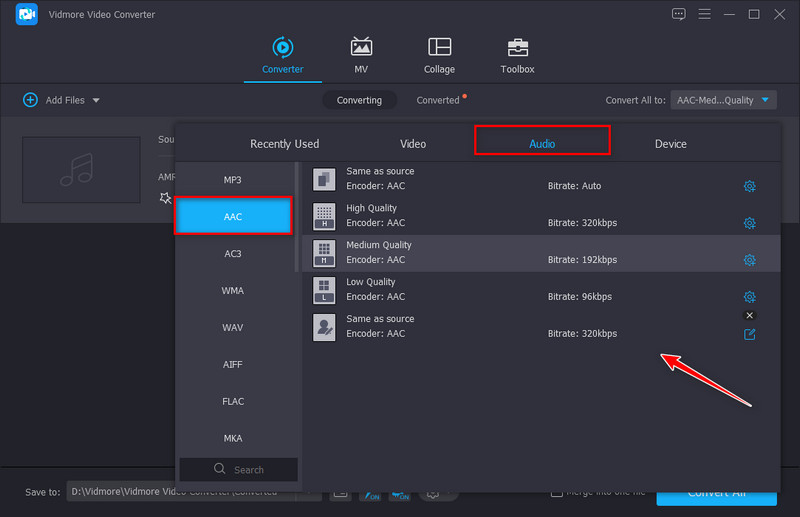
Stap 4: Converteer AMR naar WAV
Druk na het instellen van de uitvoer op de Converteren knop om het proces te starten. Als u zich zorgen maakt over de eindeloze zoektocht waar uw bestand is opgeslagen, hoeft u zich geen zorgen te maken, aangezien het programma de map automatisch opent. Aan de andere kant kunt u ook verwijzen naar de Geconverteerd sectie.
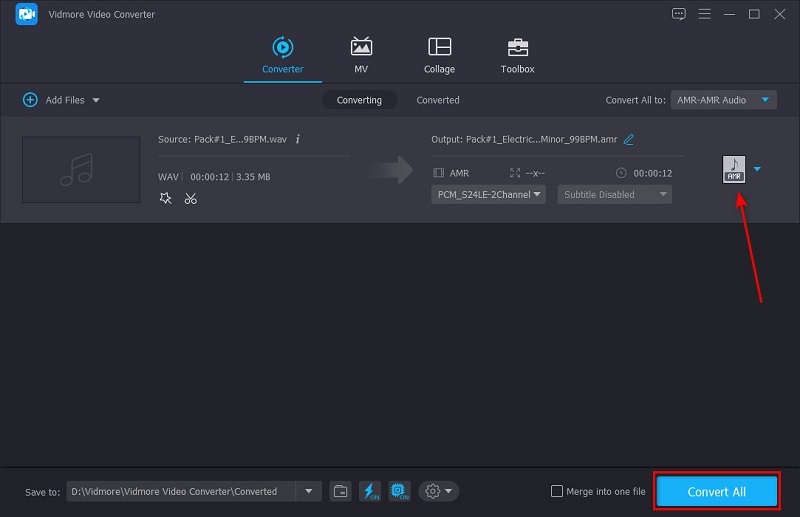
Deel 2. Hoe AMR op andere manieren naar M4A te converteren?
1. Durf
Een andere opmerkelijke AMR naar WAV-bestandsconverter is Audacity. Het is een gratis offline programma dat compatibel is met Mac, Windows en zelfs Linux. Over dat "gratis" gedeelte gesproken, Audacity kan niet worden onderschat vanwege de functies die het biedt. Afgezien van het converteren van audiobestanden, is Audacity als programma nuttig voor veel activiteiten die verband houden met het weergeven van muziek, zoals opnemen, mixen, bewerken en het toevoegen van effecten. Om te weten hoe u AMR naar WAV kunt converteren, zijn dit de snelle en gemakkelijke manieren om dit te doen.
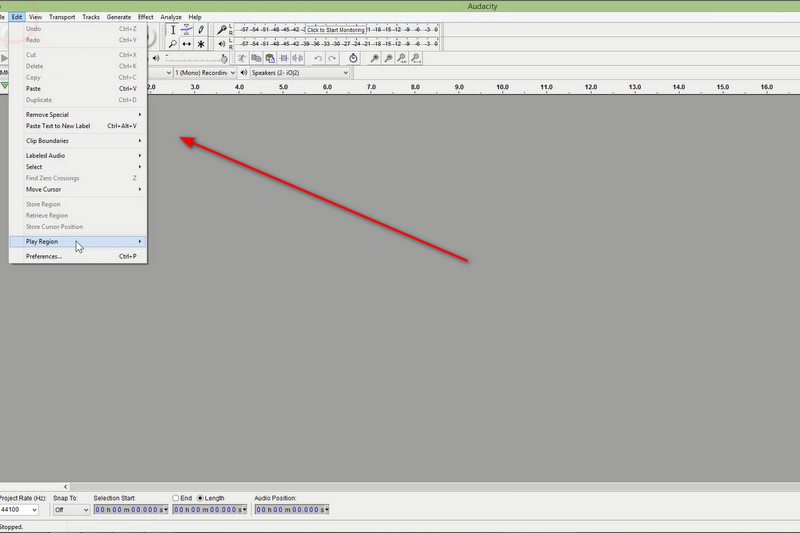
Stap 1: Ga om te beginnen naar het menu Bestand van de Audacity en selecteer Openen. Kies daarna het AMR-bestand dat u moet converteren vanaf uw computerapparaat.
Stap 2: Wanneer het AMR-bestand op de tijdlijn is geïmporteerd, gaat u terug naar de het dossier menu en selecteer het Audio exporteren.
Stap 3: Nadat je op het exportbestand hebt gedrukt, laat je de Bestandstype in het pop-upvenster en selecteer WAV. U kunt ook de voorinstellingen in dat venster bewerken om de gewenste kwaliteit te bereiken. Als je klaar bent, druk je op Opslaan.
2. Zamzar
Hoewel offline tools geweldig zijn om meerdere taken uit te voeren, kan het geen kwaad om een online AMR naar WAV-converter zoals Zamzar te gebruiken. Naast het opslaan van bestandsopslag, is Zamzar een uitstekend hulpmiddel voor het converteren van audio- en documentbestanden, afbeeldingen en video's. Bovendien heeft Zamzar een gratis versie, waarmee je minimaal 2 bestanden per dag kunt verwerken met een maximum van 50 megabyte. Hier is de gedetailleerde gids voor het gebruik van Zamzar om AMR naar WAV-formaat te converteren.
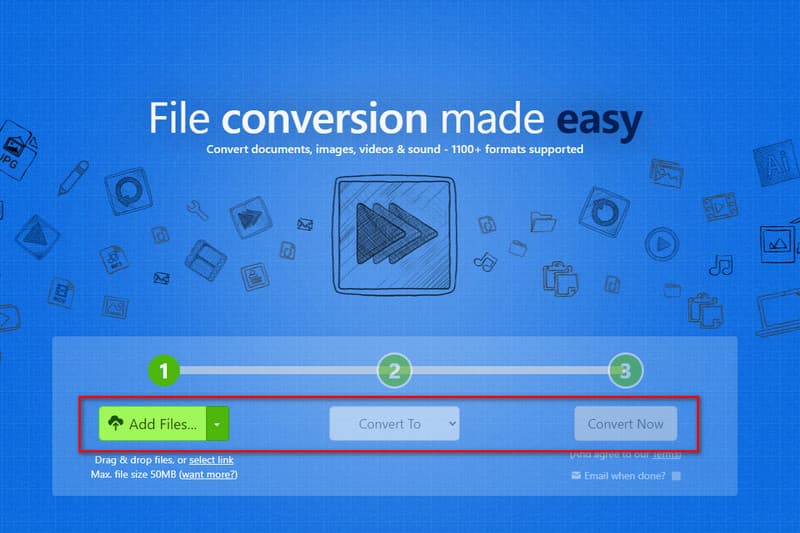
Stap 1: Om te beginnen, laat de . vallen Converteren knop op de interface van het programma. Vervolgens verschijnt uw computermap en selecteert u daaruit uw AMR-bestand.
Stap 2: Volgende, op de Omzetten naar tabblad, scrol omlaag totdat u de ziet Muziekformaat. Van daaruit selecteert u uw uitvoerbestand, de WAV.
Stap 3: Als u klaar bent met het configureren van de instelling, drukt u op de Nu converteren knop om het proces te starten. Wacht enige tijd, afhankelijk van de grootte van uw bestand en internetverbinding. Het programma laat u weten dat uw bestand is geconverteerd en drukt op de Downloaden om het op uw apparaat op te slaan.
3. OnlineConverteren Gratis
Naast Zamzar kunt u ook OnlineConvertFree bekijken. Het is een veelzijdige tool die bestandsformaten zoals afbeeldingen, video's, archieven, enz. transcodeert. Met deze tool hoef je je geen zorgen te maken over je veiligheid, want het verwijdert automatisch de bestanden die je hebt verwerkt van de server na 24 uur. Voor het gebruik van de gratis versie van deze tool hoeft u zich niet aan te melden of te registreren, en uw uitvoer heeft geen watermerk. Bovendien voer je een batchconversie uit bij maximaal 7 bestanden.
Raadpleeg de richtlijn die we hieronder hebben gemaakt om te leren hoe u met dit programma AMR naar WAV kunt converteren.
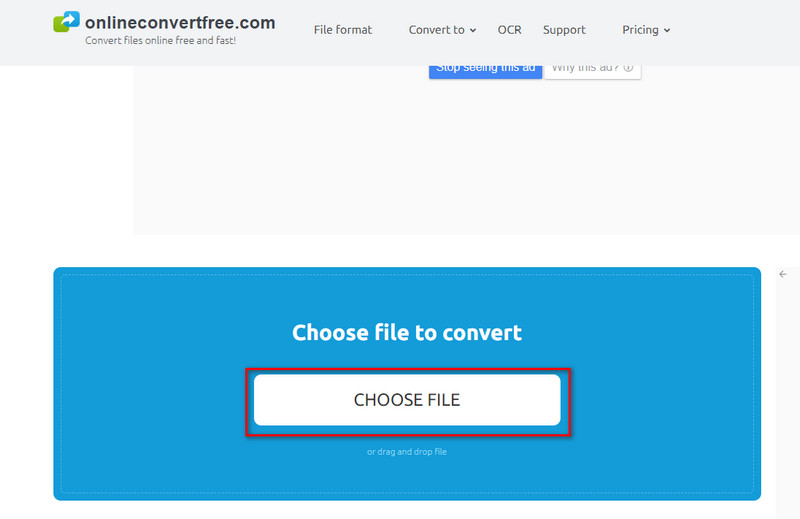
Stap 1: Druk in het midden van de interface op de Kies bestand knop en upload uw AMR-bestand.
Stap 2: Laat vervolgens de . vallen Naar en selecteer WAV van de audioformaten als uw uitvoer.
Stap 3: Vink daarna de aan Converteren knop om het conversieproces te starten. Wanneer het bestand klaar is, drukt u op de knop Downloaden en controleert u het op uw mediaspeler.
Verder lezen:
Converteer M4R naar WAV met online en offline programma's
Hoe WAV-bestanden op 3 praktische manieren te bewerken op Windows en Mac
Deel 3. Veelgestelde vragen over AMR naar WAV-conversie
Wat is een WAV-bestandsformaat?
WAV staat voor Waveform Audio File Format. WAV is een audiocontainer die als niet-gecomprimeerd of verliesvrij wordt beschouwd. Tal van opnamestudio's geven de voorkeur aan dit bestandsformaat vanwege de hoge geluidskwaliteit. Het nadeel dat u bij het gebruik hiervan kunt tegenkomen, is echter dat het enorm veel ruimte in beslag neemt voor uw opslag.
Hoe kan ik WAV-bestanden afspelen op mijn Android-apparaat?
Zeker, WAV-bestanden worden ondersteund door je ingebouwde speler op je Android-telefoons. Hetzelfde geldt voor Mac- en Windows OS-gebruikers.
Is AMR een alternatief voor MP3?
Inderdaad, de MP3 is de meest populaire container die in de muziekindustrie wordt gebruikt. Aan de andere kant is AMR het standaardformaat voor spraakopnames die op mobiele apparaten worden gemaakt. Beide hebben echter een duidelijk doel, maar niet het beste alternatief.
Gevolgtrekking
En zo gemakkelijk is het om converteer AMR naar WAV. U moet ook weten dat online en offline programma's een duidelijk voordeel opleveren. Door offline software aan te schaffen, kunt u optimaal genieten van de functies. De Vidmore Video Converter heeft bijvoorbeeld een gereedschapskist waar u een videoverbeteraar, collagemaker, video-editor en meer kunt vinden. Aan de andere kant vind je misschien een gratis online programma, maar je krijgt te maken met de afleidende advertenties die op je scherm verschijnen. Over het algemeen zal het altijd afhangen van de vraag van de situatie en uw voorkeur.


